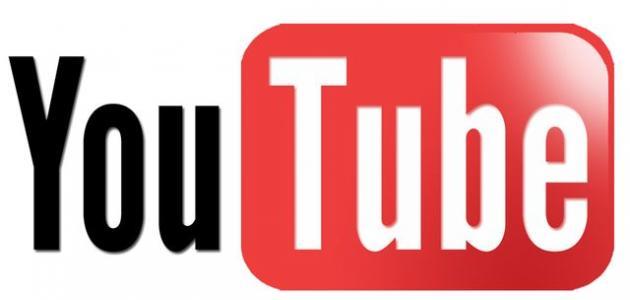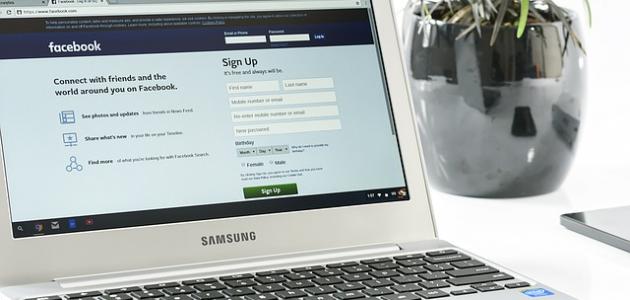Удалить канал YouTube навсегда через сам YouTube
Пользователь, имеющий свой канал на YouTube, может удалить этот канал с помощью компьютера, так как в настоящее время нет возможности удалить канал YouTube через приложение YouTube для мобильных телефонов, а удаление канала YouTube приводит к удалению всего контента на нем. включая видео, комментарии и списки, воспроизведение или даже сообщения. Следующие шаги объясняют, как удалить канал пользователя в его учетной записи YouTube:
- Перейдите через интернет-браузер на сайт YouTube, перейти на который можно, нажав на следующую ссылку: Нажмите здесь.
- Войдите в учетную запись, из которой хотите удалить канал.
- Нажмите на значок изображения пользователя, появляющийся в верхней части экрана веб-сайта.
- Выберите параметр «Настройки» в раскрывающемся меню, появляющемся на экране.
- Нажмите на опцию «Дополнительные настройки», которая появляется в раскрывающемся меню на экране.
- Нажмите на опцию «Удалить канал», которая появится в нижней части экрана.
- Войдите в учетную запись еще раз, если пользователь попросит это сделать.
- Нажмите на опцию «Я хочу навсегда удалить свой контент».
- Установите флажок, показанный на экране.
- Нажмите на опцию «УДАЛИТЬ МОЕ СОДЕРЖИМОЕ».
Удалить канал YouTube навсегда через свою учетную запись Google
Ниже приведены инструкции по удалению канала YouTube с помощью страницы настроек учетной записи Google пользователя:
Читайте также:Плюсы и минусы Facebook- Перейдите через один из интернет-браузеров на устройстве пользователя на электронную страницу настроек учетной записи Google, доступ к которой можно получить, нажав на следующую ссылку: Нажмите здесь.
- Войдите в учетную запись Google пользователя.
- Нажмите на опцию «Данные и персонализация».
- Перейдите в раздел «Загрузить, удалить или составить план для своих данных».
- Нажмите на опцию «Удалить свою учетную запись или услуги».
- Нажмите на опцию «Удалить услугу».
- Введите пароль для своей учетной записи Google, затем нажмите кнопку «Далее».
- Нажмите на значок корзины, который появляется рядом с опцией (YouTube).
- Еще раз введите пароль учетной записи, затем нажмите кнопку «Далее».
- Выберите опцию «Я хочу навсегда удалить свой контент».
- Установите флажки, появляющиеся на экране, затем нажмите «УДАЛИТЬ МОЕ СОДЕРЖИМОЕ».
Временно закрыть канал YouTube
Пользователь может отменить свой канал или скрыть его (скрыть) через YouTube, скрыв его временно. Следует отметить, что процесс временного скрытия канала приведет к окончательному удалению всех комментариев и ответов на нем. Следующие шаги объясняют, как это сделать. скрыть канал на YouTube.И с помощью сайта YouTube в Интернете, так как на данный момент нет возможности удалить канал YouTube через приложение YouTube для мобильных телефонов, как указано в первом пункте:
Читайте также:Как добавить друга в Скайпе- Откройте сайт YouTube через один из интернет-браузеров, доступных на вашем компьютере.
- Войдите в аккаунт пользователя YouTube.
- Нажмите на значок учетной записи пользователя (изображение профиля), затем выберите параметр «Настройки».
- Нажмите на опцию «Дополнительные настройки».
- Нажмите на опцию Удалить канал.
- Нажмите на вариант «Я хочу скрыть свой канал» или выберите вариант «Я хочу скрыть свой контент».
- Установите флажки, показанные на экране.
- Нажмите на опцию «Скрыть мой канал».